在编辑手游攻略或者撰写游戏评测时,我们时常需要在Word文档中插入图片来丰富内容,仅仅插入图片还不够,如何让图片与文字和谐共存,成为许多手游编辑和玩家关注的焦点,我们就来聊聊如何在Word中将图片的文字环绕设置成四周型,让你的攻略或评测更加美观、易读。
对于手游玩家来说,Word不仅仅是一个办公软件,更是我们分享游戏心得、攻略的重要工具,在撰写攻略时,我们经常会遇到需要插入游戏截图或角色图片的情况,这时,如果图片和文字之间的排版不够美观,就会让读者感到阅读体验不佳,掌握图片文字环绕的设置技巧,对于提升攻略质量至关重要。
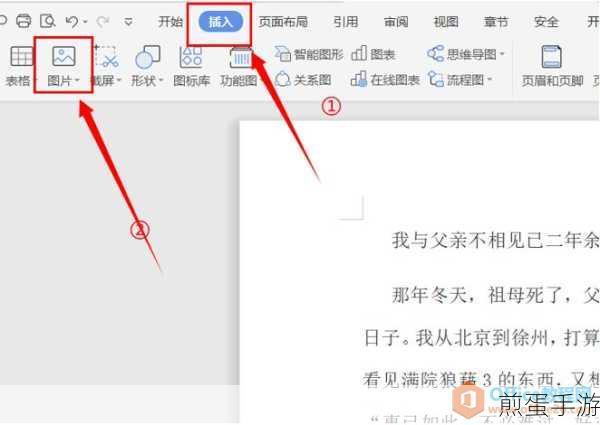
我们就来详细讲解一下如何在Word中将图片的文字环绕设置成四周型。
方法一:直接选中图片,右键设置
这是最简单直接的一种方法,我们打开Word文档,并插入需要设置的图片,选中图片,点击鼠标右键,在弹出的菜单中选择“文字环绕”选项,我们就可以看到多种文字环绕的样式,如四周型环绕、紧密型环绕、穿越型环绕等,选择“四周型环绕”后,图片就会被文字环绕,形成美观的排版效果。
方法二:通过布局选项设置
除了右键设置外,我们还可以通过Word的布局选项来设置图片的文字环绕,选中图片,然后点击图片上方的“布局选项”图标(通常是一个小方框内有一个箭头的图标),在弹出的布局选项菜单中,我们可以选择“文字环绕”选项,并同样选择“四周型环绕”,这样,图片就会被文字环绕,形成我们想要的排版效果。
方法三:利用图片工具设置
Word还提供了图片工具来设置图片的文字环绕,我们选中图片,然后在菜单栏上找到“图片工具”选项(通常位于“格式”选项卡下),在图片工具中,我们可以找到“环绕文字”选项,并选择“四周型环绕”,这样,图片同样会被文字环绕,形成美观的排版效果。
需要注意的是,不同版本的Word可能在界面布局和选项名称上略有不同,但基本的操作步骤是相似的,如果遇到操作上的困难,可以查阅Word的官方教程或在线帮助文档,以获取更详细的指导。
在掌握了图片文字环绕的设置技巧后,我们就可以更加灵活地运用图片来丰富我们的手游攻略或评测了,在介绍游戏角色时,我们可以插入角色的图片,并设置四周型文字环绕,让读者在欣赏角色形象的同时,也能方便地阅读角色的介绍和属性信息。
让我们来看看与Word图片文字环绕设置相关的最新手游热点或攻略互动吧!
最新动态一:图片环绕技巧助力《原神》攻略分享
《原神》作为一款备受欢迎的手游,其丰富的角色和场景为玩家们提供了无尽的探索乐趣,在撰写《原神》攻略时,我们可以利用Word的图片文字环绕设置技巧,将游戏截图和角色图片与文字完美结合,让攻略更加生动、直观,在介绍某个角色的技能时,我们可以插入该角色的技能截图,并设置四周型文字环绕,让读者在欣赏技能效果的同时,也能方便地阅读技能介绍和使用技巧。
最新动态二:Word排版技巧提升《王者荣耀》赛事报道质量
《王者荣耀》作为一款竞技性极强的手游,其赛事报道往往需要插入大量的比赛截图和选手照片,在撰写赛事报道时,我们可以利用Word的图片文字环绕设置技巧,将比赛截图和选手照片与文字巧妙结合,形成美观的排版效果,这样不仅可以提升报道的视觉效果,还能让读者更加直观地了解比赛过程和选手表现。
最新动态三:图片环绕设置助力《和平精英》战术攻略创作
《和平精英》作为一款战术竞技手游,其攻略创作往往需要插入大量的地图截图和战术示意图,在撰写战术攻略时,我们可以利用Word的图片文字环绕设置技巧,将地图截图和战术示意图与文字紧密结合,形成清晰的战术布局图,这样不仅可以方便读者理解战术思路,还能提升攻略的实用性和可读性。
我们来谈谈Word怎么把图片文字环绕设置成四周型的特别之处,这一设置技巧不仅可以让图片与文字和谐共存,形成美观的排版效果;还可以提升文档的可读性和实用性,让读者在欣赏图片的同时,也能方便地阅读文字内容,对于手游编辑和玩家来说,掌握这一技巧是非常有必要的,希望本文的介绍能够帮助大家更好地运用Word进行手游攻略或评测的创作!







